(完整版)OTII服务器白皮书v0.8
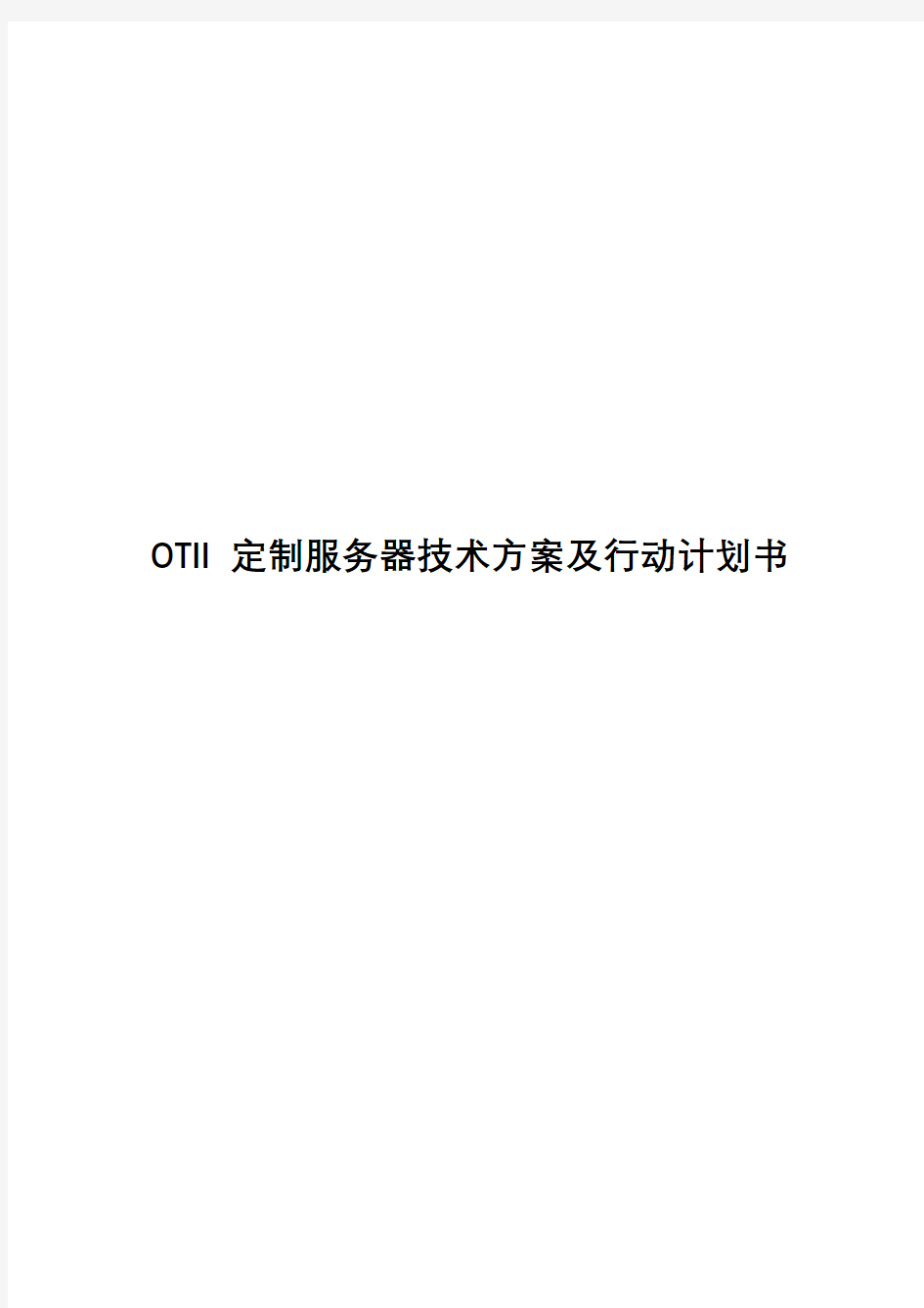

OTII定制服务器技术方案及行动计划书
目录
1概述 (3)
2技术需求及面临的挑战 (3)
2.1业务需求 (4)
2.2边缘机房环境挑战 (4)
2.3运维管理需求 (5)
3解决方案 (5)
3.1配置规格及关键组件 (5)
3.2物理形态、供电及环境适应性 (6)
3.3BIOS、BMC及硬件管理 (6)
4阶段性成果 (6)
5未来行动计划 (7)
1概述
网络转型是运营商发展的必由之路。从内生原因来看,随着运营商网络流量激增、业务多样化加快,传统网络设施架构越来越无法满足业务发展的需要,业务需求的多样化与个性化要求网络更加灵活和弹性;从外部原因来看,长期以来互联网成功探索了低成本、高效率技术路线,例如开源软件、开放硬件,以及软件定义和云化架构等,这些正在冲击着运营商的网络价值和利润空间。
为应对这一挑战,中国移动提出NovoNet下一代网络发展愿景,以降低网络成本、实现业务敏捷高效。随着运营商网络转型与重构的逐步推进,打造一个适应网络转型、满足未来电信应用需求的硬件架构平台尤为重要,从而以满足运营商愈加突显的核心网与接入网网络云化、以及新型MEC(Multi-Access Edge Computing,多接入边缘计算)的业务需求。
为此,2017年11月,中国移动联合中国电信、中国联通、中国信通院、英特尔等公司,在ODCC(Open Data Center Committee,开放数据中心委员会)共同发起了面向电信应用的开放IT基础设施项目——OTII(Open Telecom IT Infrastructure),首要目标就是形成运营商行业面向电信应用的深度定制、开放标准、统一规范的服务器技术方案及原型产品。
OTII项目得到了产业界的广泛关注,迄今为止已经得到传统电信设备、服务器、部件、固件和管理系统等领域的超过20家主流供应商的积极支持。中国移动联合业界合作伙伴,开启了针对下一代网络业务的定制化服务器技术方案与产业生态的探索。
2技术需求及面临的挑战
运营商的机房分集团级、省级、地市、区县、接入(包括汇聚机房、综合接入机房、基站等)等众多层次,每个层次承载不同的5G及NFV网元业务。例如核心网用户面网元多部署在地市机房;无线接入网RAN-CU功能虚拟化优先选
择在区县边缘机房;MEC业务覆盖区县、接入等各类机房。
2.1业务需求
不同的上层业务对底层硬件平台提出不同的技术需求,具体包括:
?无差别兼容上层多个VIM平台和VNF业务的需求。硬件平台应尽量采用统一的设计和部件选型。否则型号众多的服务器将带来大量的适配工作;?服务器性能需求。不同网元的性能关注点有所差异,例如转发面网元对于网络带宽、转发时延和性能稳定性要求极高;
?时钟精度与同步要求。对于部分涉及计费功能的网元应用,服务器需要具有较高的时钟精度,对于无线接入网元应用,服务器还需同时具有较高的时间同步精度;
?异构计算要求。大量网元的虚拟化部署,如核心网和RAN CU虚拟化等,需要通过配置基于FPGA、ARM等的网卡或其它硬件加速方案卸载部分CPU功能,以节约CPU资源并提高处理效率。
2.2边缘机房环境挑战
边缘机房与核心机房相比条件较为恶劣,很多方面无法满足通用服务器的运行要求:
?机架空间有限。传输及接入机房机架多为600mm深,部分能够达到800mm,通用服务器无法部署;
?部分机房环境温度较高。由于制冷系统的稳定性无法有效保证,机房最高温度有时会达到45℃;
?机房空气质量欠佳;
?承重有限。众多边缘机房并未按照数据中心标准建设;
?其它还包括抗震、供电等诸多限制。
边缘机房条件难以与大型数据中心等同,且数量庞大,所以单纯的改造机房并不现实,其中既有改造难度大造价高的原因,也有机房作为“战略资源“,很难自由扩展空间的因素,因此对服务器进行重新设计就是必经之路。
2.3运维管理需求
OTII边缘服务器承载大量电信级业务,并部署在较为恶劣的边缘机房,所以需要有强大管理运维能力保障:
?统一管理接口。服务器需要有统一完善的管理接口要求,统一是因为多样化的管理接口将给VIM/PIM对接带来大量适配工作,完善是为了更加有效的管理服务器;
?运维高效。边缘服务器应尽量降低对运维人员水平的要求,提高运维效率。
因此,服务器需要支持前维护,建议采用统一面板/指示灯,支持风扇热插拔等。
3解决方案
3.1配置规格及关键组件
在服务器的平台选型、主板设计、部件规格等方面,OTII项目结合运营商业务需求和面临的挑战,联合行业合作伙伴进行了一系列前期调研分析,初步技术方案如下:
在配置规格方面,核心网控制面网元对CPU、内存需求较高,同时机房环境相对较好,宜采用主流两路服务器;对于用户面网元、RAN侧网元、MEC等下沉到边缘的应用,负载以网络流量转发为主,从功耗、空间和性能需求等多方面考虑,倾向于单路低功耗方案。例如采用英特尔至强D等SoC方案。同时,考虑到电信业务多网络平面、网络加速和边缘异构计算等要求,也需要预留一定的扩展插槽。
在主板设计方面,对于两路CPU的配置,将采用NUMA Balance设计,以满足多PCIe设备应用环境下的性能及稳定性。
在部件规格方面,一是对网卡的性能、兼容性等有较高要求,可能需要推动
25G、100G网卡的应用以及生态的不断完善,同时加强对部件的选型要求或者形成比较严格的认证部件列表;二是对于网卡加速功能要求比较迫切,需将部分功能卸载至网卡,以提高网络处理速度并降低CPU负载,具体功能包括网络转发、IPSec、DPI和HQoS等。
3.2物理形态、供电及环境适应性
OTII边缘服务器不但需要适应边缘机房的环境,还需要满足各类边缘业务在边缘机房的交付、部署与本地运维需求。具体包括:
?为适应边缘数据中心空间限制和机架深度,服务器深度推荐不超过470mm,最多不超过500mm;
?开关、指示灯、硬盘、线缆等采用前维护,以提高维护效率,减少对机架后方空间的要求;
?风扇能够支持热插拔,保证在线清理或更换;
?部分边缘应用场景,可能需要支持在更宽的温度范围(例如-5度~45度)内运行,并可能需要满足B级EMC、抗震等需求;
?边缘数据中心功率和承重能力有限,对服务器密度要求不高,一般计算型服务器2U高度即可,存储型服务器可进一步放宽;但考虑边缘业务未来交付方便,可能会考虑“机框+多节点”的整体设计形态。
3.3BIOS、BMC及硬件管理
OTII项目将与服务器、BMC及FW厂商合作,开发统一的针对NFV场景的服务器硬件监控、远程管理功能,使上层管理平台能够无差别的与不同供应商、不同配置规格的服务器对接。
4阶段性成果
OTII项目成立以来,三家运营商持续在内部收集、分析业务需求,合作伙伴也提供了大量技术方案建议。经过多次的沟通讨论,已经在配置规格、核心部件选型、主板设计和硬件形态等方面达成了许多共识,多项技术研究、开发和测试
验证工作正按计划逐步推进。
在这些前期工作的基础上,现已推出首款OTII深度定制服务器参考设计原型机。
此原型机总体上反映了OTII在配置规格、硬件设计和管理维护等方面的技术要求:470mm (D) x 434mm (W) x 87mm (H)的机箱尺寸,适应边缘机房的空间、供电条件,并满足高达45摄氏度的恶劣边缘环境要求。在配置方面也具备较强的可扩展性,以单路设计为例,原型机最多可支持18核的处理器,512G内存,具备8个2.5寸盘位,并预留3个PCIe插槽。
原型机目前已经初步具备运行能力,后续将在此基础上,进一步完善和验证软硬件兼容能力、硬件管理能力等,并将结合实际5G、MEC、ORAN等业务测试,进一步明确后续的配置规格和部件选型。
5未来行动计划
5G是运营商网络转型和新业务发展的重要契机,核心网、接入网的云化和边缘计算的兴起,都对以IT化为标志的新一代网络基础设施提出了新的要求,也创造了新的市场空间。
中国移动在全球5G引领中发挥着重要作用,从标准、技术、产业等方面多点发力,全面突破。目前,中国移动在现网多省开展5G、MEC和NFV等应用试点,取得了不少成果与进步,当然在诸多问题上还有待进行攻关突破。
为此,OTII项目联合产业界制定了未来行动计划:
?2018年6月,推出OTII服务器原型设计方案,推动结合实际NFV、MEC等业务进一步开展测试验证、优化现有方案;
?2018年10月份,在ODCC峰会向产业界发布OTII服务器阶段性技术研究和测试成果;
?2019年,基于英特尔新一代平台和前期配置规格、部件选型和硬件管理等研究成果,正式启动OTII主板和硬件设计;
?2020年,实现OTII服务器规模应用,支撑5G业务发展。
OTII项目组希望与产业链一起,在面向电信应用的IT基础设施方面形成普遍共识与开放标准,打造能够更好满足未来电信应用需求、高效率低成本的通用硬件产品,为中国乃至全球运营商的网络转型提供范例、做出贡献。
服务器系统安装手册
系统安装手册 本安装手册包含了服务器的ScoUnix的安装、服务器端的Sybase for ScoUnix 的安装、客户端的工作站的软件安装。 服务器的ScoUnix的安装 安装前应仔细阅读服务器说明书,安装过程中随时注意系统提示信息,出现异常时认真阅读错误信息。对不明确处也可以通过服务器生产商的800电话咨询。 UNIX的安装并不是一陈不变的,它会随着UNIX的版本、服务器的硬件、服务器的用途等因素在安装过程中有所不同。如IBM Netfinity 5000的安装过程很特别,必须按照其说明书操作。下面所述,是基于一台典型服务器(8.4G硬盘,128M内存,NE 2000兼容网卡)的通常安装步骤。 (A)硬件准备 主要包括SCSI设备(硬盘、光驱),网卡及显卡 1.SCSI设备 说明:硬盘、光驱由IDE接口连接时,连接方式同DOS,Windows时相同,不作任何调整。 SCSI设备由SCSI控制器经管,控制器占用ID7。对于热拔插设备,设备
本身不作任何调整;对于非热拔插设备,每条数据线上可接7个设备,且每个设备的ID号只能在0-6之间,且不重复。(SCSI设备的ID号由三组跳线控制,表示二进制数:222120 ) 2.网卡、显卡 对于显卡可以不配置,它不影响使用;但网卡必须配置正确。 可以先安装主系统,安装过程中不配置网卡、显卡,主系统安装完成后再配置。我们提倡先安装后配置,尤其是安装前不知道硬件类型或没有其驱动程序时。对于某些特殊类型的设备需专用设备驱动程序。一般随服务器一同提供,或存于服务器导航光盘中,有时也可从硬件生产商的网站上下载获得。 (B)主系统安装(请先阅读服务器说明书) 1.启动系统 对于5.0.0.4版,只能通过软盘启动;5.0.0.5版在支持光盘启动的机器上可直接通过光盘启动。 Boot : <回车> fd(64)unix root=ram(7) … … {略} Press
浪潮服务器产品介绍
1.2.1 塔式服务器说明书 1.2.1.1 浪潮英信服务器NP120D2产品手册 ● 产品定位 浪潮英信NP120D2是浪潮英信NP120D 的升级版,支持单路45纳 米Xeon 处理器,安全性更强、可靠性更高。浪潮英信NP120D2灵活的 按需配置可以满足不断发展的政府、教育等行业应用环境,便于管理和 维护,性价比极具竞争力。 ● 目标用户 政府、教育的无纸化办公 中小型企业的应用服务器 文件、打印、邮件、Web 、多媒体教学应用服务器 小型数据库管理服务器 校园网应用服务器 ● 产品优势 性能 单路双核、四核英特尔?至强?处理器(包括UP 45纳米处理器) Xeon 3xxx 系列处理器 系统前端总线频率最高可达1333MHz ,提供强大的计算性能; 可靠 改进型38°散热机箱 机箱侧板打孔,风扇增大 提高系统可靠性,充分适应 各种CPU 需求 ECC 内存技术 内存 能够有效地提供数据容错功 能,降低系统宕机的概率; 集成SATA RAID0,1,10 Host RAID 有效的避免数据丢失,提高 了数据的安全性,为用户提 供了保障。 360 °静音设计 全面贯穿健康理念,大幅降 低系统噪音,使得低端服务 器更加人性化; 智能 浪潮睿捷服务器套件 管理软件+导航软件 大大简化了服务器的维护与
+备份还原软件管理工作,降低管理成本弹性 最大6块内置硬盘机箱自带2个位置,可 扩1个硬盘托架支持4 个内置硬盘为用户提供足够的业务拓展空间 支持传统PCI和高速PCI-E插槽保护用户现有的IT设备投资,使用户短期的投资获得更长期的超值回报。 NP120D2产品技术规格
服务器部署方案
FMScms网站包含2个部分,即为客户端和服务端。 客户端:网站前台+网站后台 服务端:FMS直播软件和组件 FMS主播系统工作图解 FMS主播系统服务器架构以及硬件级宽带需求说明 FMS服务器安排需要两部分,WEB服务器以及FMS直播服务器,即为开始所说的用程序的2部分。 WEB服务器的作用是用来安装承载用户访问的客户端(网站或者移动端前台) FMS直播服务器的作用是用来接收处理并发布直播视频流 一般来说,WEB服务器的要求不高,普通的服务器或者云主机就可以满足需求,FMS服务器相对来说带宽要求较高,硬件要求:市面上配置不错的独立服务器即可满足,当然还是推荐SSD固态硬盘。 服务架构图
服务器架构方案一: FMS直播中可以通过调整视频直播品质来调整带宽占用大小(视频品质数值范围1-100,数值越小品质越差) 1、通常一个在线观众要流畅清晰的观看标清视频需要大概30k~40k的带宽流量。 2、带宽的换算方法是128k的流量需要1M的网络带宽。 3、服务器所要负载的带宽是按可承载的最高并发流量计算出来的。并发流量是指同时访问资源的流量值, 如果是利用FMS技术,要想满足并发流量的需求就需要将流量累加。如100人同时访问视频资源则可计算出:100人 * 30k = 3000k 3000k ÷ 128k/M = 23.4M(约20M带宽) 如果网站的视频观众最高并发量时达到100人,就需要至少20M的带宽; 如果网站的视频观众最高并发量时达到1000人,就需要至少200M的带宽; 如果网站的视频观众最高并发量时达到5000人,就需要至少1000M的带宽; 推荐服务器: 服务器的配置重点在于带宽,根据市场了解G端口<1000M带宽>的服务器 推荐硬件配置 固态硬盘,大内存即可,CPU占用率相对较低,目前没有一定数量的真实用户,暂时不能测试出对服务器硬 件的消耗值,不过16G内存的服务器承载5000人同时观看直播。 服务器架构方案二:
Windows Server 2012 R2 文件服务器安装与配置
WindowsServer2012R2文件服务器安装与配置01 文件服务器配置的相关目录
02 基础说明与安装 一、文件服务器的基础说明 文件服务器是企业里面用的最多的服务器之一,它主要用于提供文件共享。 为了配合文件服务器的权限管理,从Windows Server 2008新增了文件服务器资源管理器,其实在Windows Server 2003里面也有文件服务器资源管理器的功能,只是放于DFS功能模块里面了。 文件服务器资源管理器是一组可让你对文件服务器上存储的数据进行管理和分类的功能。文件服务器资源管理器包括以下功能: 文件分类基础结构文件分类基础结构通过分类流程的自动化提供对数据的洞察力,从而让你更有效地管理数据。你可以基于此分类对文件进行分类并应用策略。示例策略包括限制访问文件的动态访问控制、文件加密和文件过期。可以使用文件分类规则自动分类文件,也可以修改所选文件或文件夹的属性手动分类文件。 文件管理任务文件管理任务可让你基于分类对文件应用有条件的策略或操作。文件管理任务的条件包括文件位置、分类属性、创建文件的数据、文件的上一次修改日期或上一次访问文件的时间。文件管理任务可以采取的操作包括使文件过期、加密文件的功能,或运行自定义命令的功能。 配额管理配额允许你限制卷或文件夹可拥有的空间,并且它们可自动应用于卷上创建的新文件夹。你还可以定义可应用于新卷或文件夹的配额模板。 文件屏蔽管理文件屏蔽可帮助控制用户可存储在文件服务器上的文件类型。你可以限制可存储在共享文件上的扩展名。例如,你可以创建文件屏蔽,不允许包含MP3 扩展名的文件存储在文件服务器上的个人共享文件夹上。 存储报告存储报告可用于帮助你确定磁盘使用的趋势以及数据分类的方式。你还可以监视尝试要保存未授权文件的一组所选用户。 通过使用文件服务器资源管理器Microsoft 管理控制台(MMC) 或使用Windows PowerShell,可以配置和管理文件服务器资源管理器包含的功能。 二、文件服务器的基础安装 1、在服务器管理界面点击“添加角色和功能”,进入到“选择服务器角色”,选择“文件服务器”与“文件服务器资源管理器”。
浪潮服务器简易配置手册
浪潮服务器简易配置手册 20141008 1.上架条件 2.加电启动 3.BIOS设置 4.RAID卡设置 附:常见故障处理
一. 上架条件 主要是上架,确定加电条件,详情如下:
二. 加电启动
三. BIOS设置 1. 进入BIOS 加电启动服务器,系统开始引导,当屏幕下方出现提示: “Press to SETUP or
回车键即可完成此引导次序项的设置。 * Boot Devices Seeking:打开系统启动过程中重新尝试寻找启动设备【Enabled】 5)Save & Exit 菜单 * Save Changes and Exit:保存退出 四. RAID卡设置 要进行阵列卡设置,在服务器开启电源后,等待设备自检,当出现如下界面时,按
完整版服务器安装说明
完整版服务器安装说明(车辆定位+人员定位) 一、“完整版服务器”安装要求 1. 操作系统要求:Windows Server 2003 操作系统 2. 数据库要求:SQL Server2000 / 2005 / 2008 3.“GPS监控服务器”需要打开的端口:89、1501、6969、6767、2099 “人员定位服务器”需要打开的端口:89、1504、7979、7878 二、下载“完整版服务器”安装程序 登录EXLIVE主网站,在“下载中心—> 服务器端—> 完整安装包”中,点击“完整安装包”下载安装程序(如图1)。
图1 三、安装“完整版服务器” 下载完成后,双击,进入安装界面(如图2、3) 图2
图3 点击,进入“许可证协议”(如图4) 图4 仔细阅读协议后,点击进入客户信息界面,如图5
图5 填写客户信息,如:用户名,公司名称,序列号(默认即可)等,点击,进入目的地文件夹选择界面(如图6) 图6 选择安装位置后,点击,系统自动生成EXLIVE定位服务平台文件夹,如图7
图7 点击,进入安装状态(如图8) 图8 待服务器程序安装完成(如图9);
图9 点击,进入“EXLIVE定位服务平台系统配置” 界面(如图10)。 四、配置“EXLIVE定位服务平台系统”参数 1.数据库连接参数配置(如图10) >> 数据库类型:根据客户服务器数据库安装程序不同,选择不同数据库类型SQL Server 2000 / 2005 / 2008 >> 服务器地址:数据库所在服务器的IP地址 >> 数据库名称:默认gserver_synth(车辆定位数据库),pgps(人员定位数据库) >> 登录用户,密码:连接数据库的账号及密码 >> 附加数据库:是否将数据库模板附加到用户数据库中,第一次安装,必须选择该项 >> 启动服务器(车辆、人员):选中此项,服务器安装成功后,程序会自动启动车辆定位服务器和人员定位服务器。
服务器部署方案
服务器部署方案标准化管理处编码[BBX968T-XBB8968-NNJ668-MM9N]
FMScms网站包含2个部分,即为客户端和服务端。 客户端:网站前台+网站后台 服务端:FMS直播软件和组件 FMS主播系统工作图解 FMS主播系统服务器架构以及硬件级宽带需求说明 FMS服务器安排需要两部分,WEB服务器以及FMS直播服务器,即为开始所说的用程序的2部分。 WEB服务器的作用是用来安装承载用户访问的客户端(网站或者移动端前台) FMS直播服务器的作用是用来接收处理并发布直播视频流 一般来说,WEB服务器的要求不高,普通的服务器或者云主机就可以满足需求,FMS服务器相对来说带宽要求较高,硬件要求:市面上配置不错的独立服务器即可满足,当然还是推荐SSD固态硬盘。 服务架构图 服务器架构方案一: FMS直播中可以通过调整视频直播品质来调整带宽占用大小(视频品质数值范围1-100,数值越小品质越差) 1、通常一个在线观众要流畅清晰的观看标清视频需要大概30k~40k的带宽流量。 2、带宽的换算方法是128k的流量需要1M的网络带宽。 3、服务器所要负载的带宽是按可承载的最高并发流量计算出来的。并发流量是指同时访问资源的流量值,如果是利用FMS技术,要想满足并发流量的需求就需要将流量累加。如100人同时访问视频资源则可计算出: 100人 * 30k = 3000k 3000k ÷ 128k/M = (约20M带宽)
如果网站的视频观众最高并发量时达到100人,就需要至少20M的带宽; 如果网站的视频观众最高并发量时达到1000人,就需要至少200M的带宽; 如果网站的视频观众最高并发量时达到5000人,就需要至少1000M的带宽; 推荐服务器: 服务器的配置重点在于带宽,根据市场了解G端口<1000M带宽>的服务器 推荐硬件配置 固态硬盘,大内存即可,CPU占用率相对较低,目前没有一定数量的真实用户,暂时不能测试出对服务器硬件的消耗值,不过16G内存的服务器承载5000人同时观看直播。 服务器架构方案二: 采用CDN加速,分发流媒体。这种方式目前也是需要FMS服务器,未来一段时间我们会用另外的方法代替,不过这种方式对服务器的硬件以及带宽的需求就大大减小了。 1.web服务器,当然也可以安装FMS 2.流媒体服务器,这里的流媒体服务器FMS只用来承载聊天、礼物赠送等数据 3.接入CDN,我们目前支持RTMP协议的流媒体加速方式,即将推出的版本的FMSCMS会 添加HTTP协议的流媒体,更适合主流加速方式。 方案二的优点 1.服务器硬件以及带宽要求降低太多,节省服务器成本 2.在线观看直播人数可以无限拓宽,不需要担心服务器占用达到峰值的危险 3.网络环境得到优化,直播效果更加理想
服务器安装方法步骤
服务器安装说明 HP服务器为机柜式服务器,如下图所示,它能安装到19 英寸的标准机柜中,在为您提供强大服务的同时,有效地节省了您宝贵的空间。以下内容为您详细描述了利用随机附带的服务器机柜附件将HP服务器安装到机柜上的具体操作步骤。 一、机柜准备 1、角轨调节:为了保证2U服务器能够正常安装到机柜中,机柜角轨的前后间距至少要调 整到大于740mm。 2、调平机柜:机柜必须安放在一个稳固的地方,调节机柜底部的四个调节支脚,使机柜平 稳的安放于地面。同时拆下机柜门以方便导轨安装。 3、机柜接地:为了避免电击危险,必须在机柜内安装一个接地装置。如果服务器电源线插 入了作为机柜的一部分的电源插座里,必须为机柜提供适当的接地。如果服务器的电源线插入了在墙上的电源插座里,电源插座里的接地装置仅仅为服务器提供了接地,必须为机柜及其内部的其他设备提供适当的接地保护。 4、温度:如果服务器安装在机柜内,服务器的操作、工作温度,不能低于5℃,不能高 于35℃。 5、通风:服务器用的机柜必须为服务器的前部提供足够的风流来散热,并且必须保证 能够每小时排放4100Btu的热量。选择的机柜和提供的通风条件必须适合服务器的要求。 6、电源:要求正弦波输入(50-60 赫兹)、输入电压上限:最小:200 伏交流电、最大: 240 伏交流电、以千伏安(kVA)为单位的输入近似值:最小:0.08 kVA 最大:1.6 kVA。 二、安装服务器导轨 2U服务器随机的导轨套件中包含以下物品: 1、导轨1套(左、右导轨各1个)
2、固定用螺丝1包 导轨由内轨、外轨和导轨固定架组成 1、安装内轨到服务器 1、首先将内轨从导轨中取出:握住整个导轨的前固定架,然后将内轨向外拉 2、在拉不动内轨的时候,用手指将下图中的卡销沿箭头方向拨动,然后均匀用力将内轨完全抽出。 3、内轨固定在机箱的四个螺丝上,固定位置
华为服务器安装系统手册
华为服务器安装redhat操作系统指导书 业务IP段:10.182.80.1-10.182.80.43 管理IP段:10.183.43.121-10.183.43.163 主机名称:HQATMAPP(ip后两段)例:HQATMAPP080001 ROOT密码:root 一、格式化Raid卡,并配置Raid。 1、通过web登入服务器IPMI管理页面进入虚拟控制台(或通过在服务器尾接入显示器)进行服务器界面。 2、确认当前服务器业务均已经停止,所有数据均已备份。 3、重启操作系统。根据服务器界面raid 配置提示,按键进入Raid卡配置界面。(根据不同型号的raid卡进行配置) (如下图所示:) 4、通过raid卡配置界面提示,清楚当前raid卡配置。并按照需求新建raid。 (如下图所示:)
按“↑”、“↓”将光标移至“SAS3108 (Bus 0x01, Dev 0x00)”。 按“F2”,在弹出的列表中选择“Create Virtual Drive”,按“Enter”。
创建完成后如下:
大数据raid配置需求 5、检查当前Raid配置是否符合需求。确认完毕后,重启服务器。
二、安装操作系统。 1、通过服务器光驱插入光盘(或通过服务器IPMI管理页面中,虚拟光驱加载挂在本地ISO镜像)来进行安装操作系统。 2、当服务器成功加载系统ISO后,根据当前页面提示来进行安装系统操作。
3、成功加载系统镜像后,进入安装系统操作。 4、请根据当前业务需求来配置系统主机名、系统分区、以及系统所需要的安装包来进行操作。 大数据安装系统分区要求: Master 节点:
戴尔+DELL服务器的操作系统安装方法
戴尔DELL服务器的操作系统安装方法 注意:采用DOSA光盘引导和安装服务器系统,将使您服务器硬盘上的所有数据丢失,因此此方法仅供全新的服务器和确认数据有备份前提下的服务器安装 此安装方式仅支持零售版操作系统,如果是盗版光盘,如市面上常见的WINDOWS2003 3IN1版本则无法使用(DELL强烈建议您采用正版软件)安装前请确认您的服务器光驱为DVD 首先,将随机配送的Systems Management Tools and Documentation version6.0光盘放入服务器光驱,将服务器设置为光驱引导。 注:此版本dosa支持相应系统为: 1、Server 2003 sp2 ; 2、Server 2003 sp2 64 bit ; 3、windows 2003 SBS sp2; 4、Server 2008; 5、windows 2008 SBS\EBS x64; 6、Red hat Linux4.7 32bit; 7、Red hat Linux 4.7 64bit; 8、Red hat Linux5.2 32bit; 9、Red hat Linux 5.2 64bit; 10、Suse Linux10 sp2 64bit;11、ESX 3.5 U4 操作系统光盘版本一定要和DOSA 安装时选择的版本一致,否则DOSA会报告插入无效光盘。 支持的服务器类型: PowerEdge M610 PowerEdge M710 PowerEdge R610 PowerEdge R710 PowerEdge T610 PowerEdge T710 PowerEdge R410 PowerEdge T410 DOSA6.0 下载地址: pport/downloads/download.aspx?c=us&l=en&s=gen&releaseid=R215376&Syste mID=pwe_r710&servicetag=CLQRN2X&os=WNET&osl=en&deviceid=17861&devlib=0
服务器安装方法步骤
服务器安装方法步骤 案场各岗位服务流程 销售大厅服务岗: 1、销售大厅服务岗岗位职责: 1)为来访客户提供全程的休息区域及饮品; 2)保持销售区域台面整洁; 3)及时补足销售大厅物资,如糖果或杂志等; 4)收集客户意见、建议及现场问题点; 2、销售大厅服务岗工作及服务流程 阶段工作及服务流程 班前阶段1)自检仪容仪表以饱满的精神面貌进入工作区域 2)检查使用工具及销售大厅物资情况,异常情况及时登记并报告上级。 班中工作程序服务 流程 行为 规范 迎接 指引 递阅 资料 上饮品 (糕点) 添加茶水 工作 要求 1)眼神关注客人,当客人距3米距离 时,应主动跨出自己的位置迎宾,然后 侯客迎询问客户送客户
注意事项 15度鞠躬微笑问候:“您好!欢迎光临!”2)在客人前方1-2米距离领位,指引请客人向休息区,在客人入座后问客人对座位是否满意:“您好!请问坐这儿可以吗?”得到同意后为客人拉椅入座“好的,请入座!” 3)若客人无置业顾问陪同,可询问:请问您有专属的置业顾问吗?,为客人取阅项目资料,并礼貌的告知请客人稍等,置业顾问会很快过来介绍,同时请置业顾问关注该客人; 4)问候的起始语应为“先生-小姐-女士早上好,这里是XX销售中心,这边请”5)问候时间段为8:30-11:30 早上好11:30-14:30 中午好 14:30-18:00下午好 6)关注客人物品,如物品较多,则主动询问是否需要帮助(如拾到物品须两名人员在场方能打开,提示客人注意贵重物品); 7)在满座位的情况下,须先向客人致歉,在请其到沙盘区进行观摩稍作等
待; 阶段工作及服务流程 班中工作程序工作 要求 注意 事项 饮料(糕点服务) 1)在所有饮料(糕点)服务中必须使用 托盘; 2)所有饮料服务均已“对不起,打扰一 下,请问您需要什么饮品”为起始; 3)服务方向:从客人的右面服务; 4)当客人的饮料杯中只剩三分之一时, 必须询问客人是否需要再添一杯,在二 次服务中特别注意瓶口绝对不可以与 客人使用的杯子接触; 5)在客人再次需要饮料时必须更换杯 子; 下班程 序1)检查使用的工具及销售案场物资情况,异常情况及时记录并报告上级领导; 2)填写物资领用申请表并整理客户意见;3)参加班后总结会; 4)积极配合销售人员的接待工作,如果下班时间已经到,必须待客人离开后下班;
服务器安装方法步骤
于 35Co 通风:服务器用的机柜必须为服务器的前部提供足够的风流来散热,并且必须保证 能够每小时排放 4100Btu 的热量。选择的机柜和提供的通风条件必须适合服务器的要求。 电源:要求正弦波输入(50-60赫兹)、输入电压上限:最小: 200伏交流电、最大: 240伏交流电、以千伏安(kVA )为单位的输入近似值: 最小:0.08 kVA 最大:1.6 kVA 。 、安装服务器导轨 2U 服务器随机的导轨套件中包含以下物品: 1、导轨1套(左、右导轨各 1个) 服务器安装说明 HP 服务器为机柜式服务器, 如下图所示,它能安装到19英寸的标准机柜中,在为您提 供强大服务的同时,有效地节省了您宝贵的空间。 以下内容为您详细描述了利用随机附带的 服务器机柜附件将 HP 服务器安装到机柜上的具体操作步骤。 机柜准备 1、 角轨调节:为了保证 2U 服务器能够正常安装到机柜中,机柜角轨的前后间距至少要调 整到大于740mm 2 、 调平机柜:机柜必须安放在一个稳固的地方,调节机柜底部的四个调节支脚,使机柜平 稳的安放于地面。同时拆下机柜门以方便导轨安装。 3 、 机柜接地:为了避免电击危险,必须在机柜内安装一个接地装置。如果服务器电源线插 入了作为机柜的一部分的电源插座里,必须为机柜提供适当的接地。如果服务器的电源 线插入了在墙上的电源插座里,电源插座里的接地装置仅仅为服务器提供了接地,必须 为机柜及其内部的其他设备提供适当的接地保护。 4、 温度:如果服务器安装在机柜内,服务器的操作、工作温度,不能低于 5C,不能高 5、 6、
2、固定用螺丝 1包 导轨由内轨、外轨和导轨固定架组成 1、首先将内轨从导轨中取出:握住整个导轨的前固定架,然后将内轨向外拉 2、在拉不动内轨的时候,用手指将下图中的卡销沿箭头方向拨动,然后均匀用力将内轨完 全抽出。 3、内轨固定在机箱的四个螺丝上,固定位置 1、 内轨 外轨 安装内轨到服务器 □
服务器端组件安装说明
服务器端组件安装说明 一、前言 金格目前的中间件产品,基本上都是基于前后台通信的工作原理。所以服务器端都要部署一个组件(一般名称为iMsgServer2000.dll或.class),用来解析客户端发来的信息包以及封装发会给客户端的信息包。服务器端的组件根据开发语言的不同分为COM类和JAVA类两大部分,不同的开发语言和环境注册服务器端组件的方式也不相同。下面,我们介绍基于各种B/S开发语言和环境下的服务器端组件安装方法。(C/S结构的开发方式用不到服务器端组件) 二、COM组件安装 2.1 ASP ASP开发语言用到的COM组件,有两种安装方式:一是直接用Regsvr32命令方式注册;另一种是在组件管理中进行安装。 2.1.1R egsvr32命令方式注册: 在“开始”→“运行”中用“Regsvr32+空格+控件地址”进行注册:
(图2-1 打开“开始”菜单中的“运行”) (图2-2 输入注册代码) (图2-3 运行后的成功提示) 注册成功后就部署完成了。注意注册后控件的文件是不能移动的,一定要找一个不容易被删除到的目录来存放。 但是这种注册方式有一个缺点,就是权限不好控制,很有可能注册后在程序中依然引用不到而产生错误,这个时候只能用第二种方式,也就是组件服务的方式安装。 2.1.2组件服务安装 首先打开控制面板,找到“管理工具”:
(图2-4 控制面板)打开“管理工具”选择里面的“组件服务”: (图2-5 管理工具)
(图2-6 组件服务) 分别点击进入“组件服务”→“计算机”→“我的电脑”→“COM+应用程序”: (图2-7 COM+应用程序)
浪潮集团简介 标准版
浪潮集团简介 (标准版) 浪潮集团是以服务器、软件为核心产品的国有企业,迄今有70多年历史,始终致力于成为先进的信息科技产品和领先的解决方案服务商,引领信息科技浪潮,推动社会文明进步。 2016年浪潮实现营业收入710亿元,位列2016年中国企业500强第218位,为全球104个国家和地区提供产品与服务,是我国云计算、大数据的领导厂商。 浪潮最先研发出国产服务器,自主研发的国产关键应用主机TS-K1打破了国外技术垄断,替代进口产品应用于金融、通信、政府、军队等领域,使中国成为继美、日之后世界上第三个掌握关键应用主机技术的国家,浪潮成为全球第五家掌握此核心技术的企业,为此浪潮TS-K1获得了2014年度国家科技进步一等奖。在中国互联网市场,浪潮整机柜服务器占有率超过70%,努力打造中国互联网“新引擎”。2015年,浪潮服务器贡献了全球服务器增量的%,服务器销量位居中国第一、全球前五,是全球服务器市场增长最快企业。 浪潮是全国唯一一家同时拥有计算机信息系统集成特一级资质和ITSS一级资质的企业。自主品牌软件国内第一,ERP集团管理软件连续13年占有率第一。 浪潮坚持技术-专利-标准梯次攀登的自主创新发展战略,云计算相关专利和标准居国内首位。2016年申请并受理
专利4048项,参与制定国际标准4项、国家标准36项。 浪潮积极创新商业模式,已为全国114个省市提供云服务,主导或参与25个国家部委的云计算规划建设,助力全国的智慧城市建设,在中国政务云市场占有率第一。 作为我国大数据产业的先行者,浪潮大数据纳入了总理的“大数据词典”,正在为工商、统计、海关、公安等行业提供专业的大数据服务,浪潮大数据平台帮助众多数据应用开发伙伴快速实现商业价值。
服务器安装配置流程
服务器安装配置流程 一、检查产品外包装是否完好。 二、对照客户要求,拿出相应的硬件。 三、安装步骤: 1.安装硬件前应核对好硬件的编号和性能是否是客户所需求的,不制式的标签要清理掉,换上制式的标签,并且要将硬件表面用清洁剂清理干净。 2.首先,安装cpu,安装cpu的时候,先检查一下针脚是否有弯曲的迹象,如果有,报至采购,确定好针脚完好之后,将cpu安装在主板上,注意不要用手碰到底面,不然会有手印残留,安装时候,“三角对三角”,将cpu固定完好后,记得要涂上硅胶(新的cpu一般都自带硅胶),涂硅胶的时候记得涂抹均匀,还有硅胶不要滴落进机器里面,然后安装风扇,安装风扇的时候记得用双手控制螺旋杆,避免滑落,刮伤机器。 3.下一步安装内存,一般两个cpu是分AB两个区的,面对机器,B区是从最右边开始,B1,B2,B3.......以此类推,A区也是如此,安装内存也是从1开始装,安装时候记得要卡好位置。 4.安装阵列卡,阵列卡分许多种,我们按照客户的要求选择带电源或者不带电源的,一般是选择带电源的(能够自己储存数据)。安装的时候小心,别弄坏阵列卡。 5.安装硬盘和电源。 四、安装Windows server 2008 R2系统 一、配置服务器RAID 1.开机自检界面按照屏幕提示,按Ctrl+R进入RAID配置界面,如图1-1所示:
图1-1 开机自检界面 2.等待一小会儿,系统自动进入虚拟磁盘管理器(Virtual Disk Management),准备开始配置RAID,如图1-2所示: 注:此界面中按Ctrl+N和Ctrl+P可进行界面切换。 图1-2 虚拟磁盘管理器界面 3.此时虚拟磁盘为空,按上下键使光标停留在阵列卡型号所在行(图中的PERC H310 Mini),按F2弹出菜单,选择Create New VD创建新的虚拟磁盘,如图1-3所示:
浪潮简介
浪潮简介 浪潮致力于成为中国领先的云计算解决方案供应商,已经形成涵盖iaas、paas、saas三个层面的整体解决方案服务能力,凭借浪潮高端服务器、海量存储、云操作系统、信息安全技术为客户打造领先的云基础架构,基于浪潮企业、行业、政务信息化软件、终端产品和解决方案,全面支撑企业云、行业云、政务云建设。浪潮还拥有智能终端、移动通信、半导体照明等产业群组,为全球二十几个国家和地区提供IT产品和服务,全方位满足政府与企业信息化需求。浪潮集团拥有浪潮信息、浪潮软件、浪潮国际三家上市公司,2010年实现销售收入305亿元人民币,综合实力位居中国IT企业前两位、中国自主品牌IT服务商第二名、中国自主品牌软件厂商第一位、中国大企业集团竞争力500强第三位,被评为中国云计算创新典范企业。 多年来,浪潮始终以超前的技术和独特的软硬件综合实力,在中国IT品牌中独树一帜,并在中国信息产业发展的关键阶段,引领中国信息产业的发展。 浪潮是中国最早的IT品牌之一。上世纪六十年代,浪潮的前身——山东电子设备厂在开始生产计算机外围设备和低频大功率电子管。1970年,中国第一颗人造卫星“东方红1号”就采用了浪潮生产的晶体管作为电子元件。 由此,浪潮开始了40余年以技术创新为本的IT征程。浪潮历程一直秉承创新的理念,数次在中国信息产业发展的重要历史阶段,以极具前瞻性的技术突破引领中国IT产业的发展。 雄厚的软硬件综合实力,使浪潮成为中国最具影响力的IT品牌之一。目前浪潮是科技部首批认定的创新型企业,拥有IT领域唯一设在企业的国家重点实验室——浪潮高效能服务器和存储技术国家重点实验室,以及亚太地区最大最先进的柔性服务器生产线和研究中心,拥有首批认证的国家级企业技术中心、国家级企业博士后工作站,首批国家规划布局内的重点软件企业。浪潮服务器成为“国家863成果转化基地”、“国家服务器产业化示范工程”。浪潮ERP被列入国家863计划的“适合中国国情的ERP软件”、浪潮ERP、SCM、CRM三个项目全部入选国家863计划,浪潮还在香港、日本和美国硅谷设立了技术研发中心。 公司理念 ?核心理念: o核心价值观:客户、创新、团队、斗志、方法; o使命:引领信息科技浪潮推动社会文明进步; o愿景:成为先进的信息科技产品和领先的解决方案服务商; o四大战略:专注化、一体化、国际化、利益共同体。 ?企业精神: o工作作风:快速反应精准执行; o危机意识:进步或者出局; o竞争意识:勇于进取敢于面对竞争。 ?基本价值理念:
2U服务器安装图解
2U4路超高密度戴尔PE R810服务器拆解 外观设计 戴尔PowerEdge R810在外观设计上有强烈的戴尔特点,与戴尔此前推出的第十一代服务器其他产品如戴尔R710一脉相承(感兴趣的朋友可以看一下《设计优秀管理方便戴尔R710服务器评测》)。戴尔PowerEdge R810的控制部分设计与其他的戴尔机架式服务器没有什么不同,都包括了电源开关、USB接口、VGA接口和一个用于系统设置和故障诊断的LED 显示屏,通过这个显示屏用户可以了解并进行服务器的基础硬件设置,如iDRAC卡的IP地址、网卡IP等等,而当系统硬件故障时该显示屏会变为黄色,并用简洁的语句提示用户出错的部位,减少诊断时间。 戴尔PowerEdge R810 而在VGA接口的下边,是一个快速服务器代码的小牌,其可以插入服务器部,不影响用户平时的使用,而当服务器出现故障时用户可以拨打戴尔的技术服务热线,输入上面的快速服务代码,呼叫中心便会迅速将转接到相应负责的工程师,实现快速响应,戴尔的支持是自身的一大特点,与同类厂商相比更显人性化,这与其一直以来坚持的直销体系不无关系。
戴尔PowerEdge R810的控制面板 在LED显示屏的下面是一个光驱位,在本次送测的产品中没有配备光驱,但用户在购买时可以选购,光驱的安装也相当方便,无需借助螺丝刀等工具,服务器设计有托架,用户直接插入即可,非常简单。 戴尔PowerEdge R810配备的硬盘 由于部设计的原因,戴尔PowerEdge R810的前面板设计分成了上下两个部分,下面的部分完全是散热孔。而在上面的部分除了控制台之外还提供了存储位置。这款服务器提供了
服务器说明书
服务器安装说明书 一.磁盘的分区: (以fdisk分区命令为例)在dos下用fdisk分一个1G的分区,并执行格式化(命令为format c:/u/s),复制ghost到dos分区格式的c盘上,以便以后系统备份和恢复。 分区的安排先后顺序为:dos(c:盘)、sys(d:盘)、pgm(e:盘)、back(f:盘)、tool(g:盘)。([注]:系统盘一般都按这个顺序安排磁盘,以免需要在ktv系统里改路径)。 分区的大小安排:一般是dos---1G、sys---5g以上、pgm---5g以上、back---5g以上、tool---5g以上。除了dos盘用FAT格式,其他盘都用NTFS格式。 二.系统盘的安装: 磁盘分区做好后,用win2000 server进行操作系统的安装。 1、安装时选着SYS盘(既d:盘)安装win2000 serser,并选用NTFS格式化d:盘。 2、安装过程中,一般第一台服务器的计算机名为server001,第二台为server002,…… 如此类推。这个过程中最主要的是设置“最大客户访问点数”,一般设置为200个 (或200个以上),千万不能用默认的“5”。 3、安装网络组件时,选择“网络服务”选项,双击后入到选项里面,只选着TCP/IP 协议和DHCP协议,其他的选项前的钩去掉。(没提到的网络组件选项按默认即可)。 4、进入2000server后,首先设置象素为800x600,电源使用方案选用“一直打开”。 5、装好网卡驱动设置好IP。IP设置规则: [例]:假设有两台服务器,一台有三块网卡,那么: 第一台服务器第二台服务器 第一块网卡IP 192。168。0。1 第一块网卡IP 192。168。0。2 第二块网卡IP 192。168。1。1 第二块网卡IP 192。168。1。2 第三块网卡IP 192。168。2。1 第三块网卡IP 192。168。2。2 如此类推。 三.KTV程序的安装: 确定磁盘分区并格式化好后,就可以开始安装KTV程序了: 第一步:把服务器需要的文件复制到PGM(e:\)盘上,并把驱动器共享为PGM。PGM盘上的文件包括:KTVSERVER、UPDATE、UPDATA、USER__SONG、FLAG、SYSTEM、UPDATA.BAT、FONTS。复制好后进行设置。 步骤如下: 1.打开“KTVSERVER\DRIVER\”,安装USB狗的驱动程序,并设置好KTVSERVER\SYSTEM\SERVER.DAT文件(用记事本打开)。详细解释请参看付表 1。 2.设置UPDATA\KTV\SYSTEM\SERVERIP.DAT文件(用记事本打开),详细解释请参看付表2。 第二步:将歌库盘共享出来,共享名为“LIB1、LIB2、LIB3……”按这个顺序排下来。[注意]:共享名不能重复。最好他们对应的磁盘名也用相同“LIB1、LIB2、LIB3……”命名。每个服务器的歌库盘命名都从“LIB1”开始。
浪潮服务器简易配置手册
浪潮服务器简易配置手册 1.上架条件 2.加电启动 3.BIOS设置 4.RAID卡设置 附:常见故障处理 一. 上架条件 主要是上架,确定加电条件,详情如下:
二. 加电启动
三. BIOS设置 1. 进入BIOS 加电启动服务器,系统开始引导,当屏幕下方出现提示: “Press to SETUP or
* Boot Devices Seeking:打开系统启动过程中重新尝试寻找启动设备【Enabled】 5)Save & Exit 菜单 * Save Changes and Exit:保存退出 四. RAID卡设置 要进行阵列卡设置,在服务器开启电源后,等待设备自检,当出现如下界面时,按
服务器安装配置流程
服务器安装配置流程 Corporation standardization office #QS8QHH-HHGX8Q8-GNHHJ8
服务器安装配置流程 一、检查产品外包装是否完好。 二、对照客户要求,拿出相应的硬件。 三、安装步骤: 1.安装硬件前应核对好硬件的编号和性能是否是客户所需求的,不制式的标签要清理掉,换上制式的标签,并且要将硬件表面用清洁剂清理干净。 2.首先,安装cpu,安装cpu的时候,先检查一下针脚是否有弯曲的迹象,如果有,报至采购,确定好针脚完好之后,将cpu安装在主板上,注意不要用手碰到底面,不然会有手印残留,安装时候,“三角对三角”,将cpu固定完好后,记得要涂上硅胶(新的cpu一般都自带硅胶),涂硅胶的时候记得涂抹均匀,还有硅胶不要滴落进机器里面,然后安装风扇,安装风扇的时候记得用双手控制螺旋杆,避免滑落,刮伤机器。 3.下一步安装内存,一般两个cpu是分AB两个区的,面对机器,B区是从最右边开始,B1,B2,B3.......以此类推,A区也是如此,安装内存也是从1开始装,安装时候记得要卡好位置。 4.安装阵列卡,阵列卡分许多种,我们按照客户的要求选择带电源或者不带电源的,一般是选择带电源的(能够自己储存数据)。安装的时候小心,别弄坏阵列卡。 5.安装硬盘和电源。 四、安装Windows server 2008 R2系统 一、配置服务器RAID 1.开机自检界面按照屏幕提示,按Ctrl+R进入RAID配置界面,如图1-1所示: 图1-1 开机自检界面 2.等待一小会儿,系统自动进入虚拟磁盘管理器(Virtual Disk Management),准备开始配置RAID,如图1-2所示: 注:此界面中按Ctrl+N和Ctrl+P可进行界面切换。 图1-2 虚拟磁盘管理器界面 3.此时虚拟磁盘为空,按上下键使光标停留在阵列卡型号所在行(图中的PERC H310 Mini),按F2弹出菜单,选择Create New VD创建新的虚拟磁盘,如图1-3所示: 图1-3 创建虚拟磁盘菜单项
服务器安装方案说明
服务器清单序 号 名称品 牌型号 数 量 单 位报价产品说明图片 1 服务器 联 想3850X6 2 台62000 随着企业不断深入移动和云 领域,关键业务型应用程序和 数据中心基础架构必须完成 更多工作。?出色的IT解决方 案必须支持轻松纵向扩展以 改善性能、管理海量数据,并 实时提供至关重要的业务洞 察力。显然,您管理的数据规 模在不断扩大同时您仍然受 制于有限的资本和运营资源。 LenovoSystem x3850 X6 基 于第六代企业级 X-Architecture 技术,可帮 助您高效地提供更好、更及时 的业务成果。 2 系统 微 软 windows server 2008 R2 简体中 文企业版 25用户含 光盘 2 套13000 Windows Server 2008 R2通 过Service Pack 1(SP1),提 供了全新的虚拟化技术,为您 的业务提供更多的高级功能, 在改善IT效率的同时提高了 灵活性。无论是您希望整合服 务器,构建私有云,或提供虚 拟桌面基础架构(VDI),强 大的虚拟化功能,可以使您将 数据中心与桌面的虚拟化战 略提升到一个新的层次。 3 杀毒软 件瑞 星 瑞星杀毒软 件企业服务 器版正版 3年含光盘 2 套1000 瑞星杀毒软件企业服务器版 解决方案通过一个系统中心 的统一管理,为中小型企业提 供灵活、快捷的防病毒支持, 可以确保企业内部网络100% 不受病毒侵扰。系统中心可以 方便的智能升级、自动分发、 远程报警等多种功能,有效地 管理和保护所有的病毒入口。 借助管理员控制台,管理员可 清楚地掌握整个环境中各个 节点的病毒监测状态。
